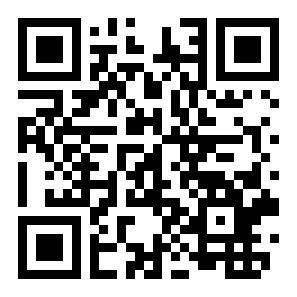chrome谷歌浏览器怎么导出书签 chrome谷歌浏览器书签导出方法介绍
来源:全查网
更新时间:2018-03-06 19:02:37
文章导读:我们在谷歌浏览器中浏览网页的时候,如果需要用到记笔记或者做记录,就可以用到书签,那么在谷歌浏览器中的书签想要导出来应该怎么操作呢?
我们在谷歌浏览器中浏览网页的时候,如果需要用到记笔记或者做记录,就可以用到书签,那么在谷歌浏览器中的书签想要导出来应该怎么操作呢?下面我们就一起去看看导出书签的方法吧!

导出方法介绍:
1.进行选中右上角的位置设置的选项的按钮

2.弹出了下拉菜单中进行选择为书签的选项菜单。

3.弹出了下一级菜单中,进行选择书签管理器的选项菜单。

4.进入到了书签管理器中之后,进行选中整理的选项。

5.弹出了下拉菜单中,进行选择为将书签导出到html文件中。

6.然后进行选中要保存的电脑中路径位置当中。

7.可以看到在桌面当中可以查看到的是导出书签html的文件。